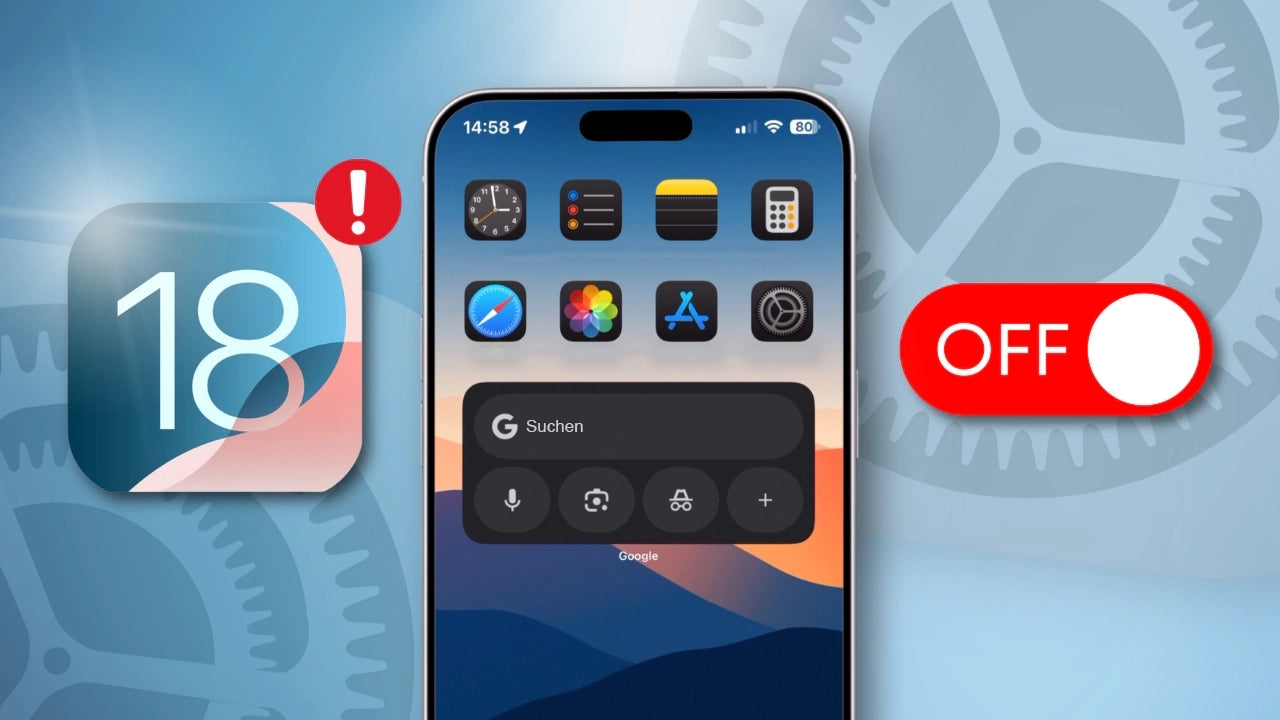Batterieoptimierung


Der Energiesparmodus dient lediglich als zusätzliche Lebensader, die wir nur bei niedrigem Akkustand nutzen.

Darüber hinaus erhöht die ständige Suche nach Signalstärke und Verfügbarkeit für das ausgewählte Netzwerk auch den Bedarf an zusätzlicher Energie.
Daher lohnt es sich, die Einstellungen einzugeben und dann in den Bereich „Mobilfunknetz“ zu gehen.
Als nächstes gehen wir zu „Mobilfunkdatenoptionen“ und wählen „Sprache und Daten“.
Auf diese Weise können Sie Anrufe über WLAN empfangen und tätigen – natürlich vorausgesetzt, dass Ihr Netzbetreiber diese Option unterstützt.
Dieses Mal gehen wir zum Datenmodus, wo ich die Wahl zwischen Standardmodus und geringer Datenübertragung empfehle, wenn wir die Nutzung von Mobilfunkdaten und damit den Energieverbrauch reduzieren möchten.
Ich empfehle Ihnen, diese Funktion auszuschalten, denn wenn sie aktiviert ist, erstellt Ihr iPhone ein Backup in iCloud, auch wenn es sich außerhalb der Reichweite des WLAN-Netzwerks befindet.
Um zu überprüfen, um welche Anwendungen es sich handelt und welche wir deaktivieren können, gehen Sie zum Abschnitt „Allgemein“ und wählen Sie dann „Anwendungsaktualisierung im Hintergrund“.
Zunächst lohnt es sich sicherzustellen, dass die Anwendung nur über das WLAN-Netzwerk aktualisiert wird.
Dann schauen wir uns die Liste unserer Anwendungen an und entscheiden, welche davon ständig im Hintergrund aktualisiert werden sollen.
Wenn wir über die Einstellungsebene darauf zugreifen, schauen Sie sich den Abschnitt „Mail-Konten“ an und stellen Sie sicher, dass die „Push“-Option deaktiviert ist und dass unsere Daten heruntergeladen werden, z. B. alle 15 Minuten.
Andernfalls kommuniziert das System ständig mit unseren Servern und prüft, ob neue Nachrichten vorliegen.
Die permanente Anzeige im Always-on-Display-Modus ist eine der Hauptursachen für einen höheren Energieverbrauch.
Dies ist nützlich, wenn Sie beispielsweise auch ein iPad verwenden und nicht möchten, dass auf dem Tablet installierte Anwendungen automatisch auf Ihrem iPhone angezeigt werden oder umgekehrt.
Von nun an werden nach dem Betreten des App Store alle Arten von Videos und Werbung nur noch abgespielt, wenn Sie mit WLAN verbunden sind.
Abschließend empfehle ich Ihnen, einen Blick auf die Akkueinstellungen selbst zu werfen. Im Abschnitt „Laden“ lohnt es sich, das „optimierte Laden“ auszuschalten und ein eigenes Limit festzulegen, um die Akkulaufzeit zu verbessern.
Wie Sie sehen, gibt es viele Möglichkeiten, die Akkuleistung Ihres Telefons zu verbessern.
Es gibt auch viele Möglichkeiten, Ihr Telefon effektiv vor Stürzen zu schützen. Ich empfehle daher wie immer, die Website unseres Shops pancernik.eu zu besuchen.
Hier finden Sie eine große Auswahl an Hüllen, Schutzbrillen und anderem Zubehör für mobile Geräte.
Wir laden Sie ein und wünschen Ihnen eine erfolgreiche Jagd!
Datenschutz und Sicherheit
In Ordnung. Wir haben Probleme im Zusammenhang mit dem Akku unseres iPhones besprochen. Lassen Sie uns nun über den Datenschutz und die Sicherheit unserer Daten sprechen.
Die ersten Schritte gehen wie immer zu den Einstellungen und dann zu unserem iCloud-Konto.
Hier interessiert uns der erste Punkt, also personenbezogene Daten und „Kommunikationspräferenzen“.
An dieser Stelle empfehle ich, Werbung, Nachrichten und Nachrichten mit Marketingangeboten, die unsere Privatsphäre beeinträchtigen, zu deaktivieren.
Noch in den Apple-Kontoeinstellungen gehen wir zu einem sehr wichtigen Punkt: Abonnements. Hier können Sie prüfen, welche Anwendungen und deren Dienste gerade aktiv sind.
Ich empfehle außerdem, ein aktives Abonnement abzuschließen, da wir so leicht sehen können, aus welchen Plänen wir wählen müssen, und entscheiden können, welcher Preis letztendlich zu uns passt.
Es lohnt sich, sich an Ihre Abonnements zu erinnern und von Zeit zu Zeit hier vorbeizuschauen.
Viele Anwendungen, die in den ersten Tagen kostenlosen Zugang anbieten, aktivieren ihr Abonnement nach diesen Tagen möglicherweise automatisch und der Betrag wird dann möglicherweise von Ihrer Karte abgebucht.

Achten Sie außerdem darauf, mit welchem Netzwerk Sie eine Verbindung herstellen möchten, und bedenken Sie, dass kostenlose WLAN-Netzwerke häufig von Cyberkriminellen erstellt werden, um Ihre Daten abzufangen.
Im Bereich „Bildschirmfreigabe“ haben wir die Möglichkeit, Benachrichtigungen während einer SharePlay-Sitzung und die Bildschirmspiegelung zu deaktivieren.
Dies ist insbesondere dann nützlich, wenn Sie diese Funktion beruflich nutzen und beispielsweise während Ihrer Präsentation nicht möchten, dass jemand eine Benachrichtigung sieht, die eindeutig nur für Sie bestimmt ist.
Auch „Datenschutz und Sicherheit“ ist ein sehr wichtiger Punkt in den Einstellungen.
Wir beginnen mit dem ersten Punkt, den Ortungsdiensten, und hier lohnt es sich zu prüfen, welche Anwendungen Informationen über unseren Standort erhalten und wann dies geschieht.
Dies wird Auswirkungen sowohl auf unseren Batteriestromverbrauch als auch auf unsere Privatsphäre haben.
Wenn Sie sich die Liste der Anwendungen ansehen, sollten Sie auch einen Blick auf die Systemdienste werfen. Dort können Sie auch einige der Dienste deaktivieren, die Ihren Standort verwenden.
Hier können Sie sich von meinen Einstellungen inspirieren lassen und im Rahmen der Produktverbesserung können wir alle drei Optionen ausschalten.
Schauen Sie sich aus Datenschutz- und Datenschutzgründen unbedingt den Abschnitt „Fotos“ an und prüfen Sie, welche Anwendungen vollen Zugriff auf Ihre gesamte Galerie haben.
Es soll einen einfacheren und schnelleren Zugriff auf die Materialien ermöglichen, die Sie später verwenden möchten. Sie vermuten jedoch, dass das Hauptziel darin besteht, so viele Informationen wie möglich über Ihre Benutzer zu erhalten.
Es ist schwer, sensiblere Daten als unsere privaten Fotos zu finden.
Kommen wir nun zum Punkt „Suche“ und hier widmen wir uns der „Suche verbessern“.
Denken Sie daran, dass Sie Apple die Erlaubnis erteilen, Ihre Suchanfragen in Safari, Siri und Spotlight zu speichern, wenn Sie diese Option aktiviert lassen.
Persönlich empfehle ich, es auszuschalten.
Gehen wir in den Anwendungseinstellungen zum Safari-Browser und stellen Sie sicher, dass die Option „Am genauesten laden“ deaktiviert ist.

„Wenn „Highlights laden“ in Safari aktiviert ist und Sie Highlights basierend auf Ihren Lesezeichen und Ihrem Browserverlauf festlegen, beginnt Safari im Hintergrund mit dem Laden der Webseite.“
Wenn Sie diese Option deaktivieren, wird diese Seite wie gewohnt geladen.
Ich zitiere die Informationen auf der Website des Herstellers:
„Wenn datenschutzerhaltende Anzeigenmaßnahmen aktiviert sind, stellt Safari Attributionsberichte für Websites bereit, die Websites und Werbetreibenden dabei helfen, Anzeigenimpressionen und Interaktionen zuzuordnen und gleichzeitig Ihre Privatsphäre zu schützen.“